
Innholdsfortegnelse:
- Forfatter John Day [email protected].
- Public 2024-01-30 11:22.
- Sist endret 2025-01-23 15:02.


Hallo. Jeg vil dele med deg en fin liten gadget som jeg fant, og vise deg hvordan du bruker den.
Det kalles en Smart Geiger. Det er en Geiger-teller for å oppdage ioniserende stråling (gamma og røntgen), den er i lommestørrelse og kan gå på nøkkelkjeden din. Trenger jeg å si mer?!
Du kan kjøpe en for omtrent $ 35. Du trenger også en smart telefon, slik at du kan laste ned appen som følger med, som er gratis.
Forhåpentligvis vil dette være nyttig, fordi produsentens nettsted ikke er på engelsk.
Trinn 1: Konfigurere
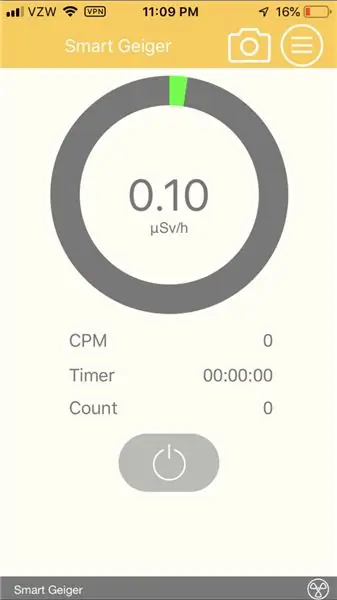
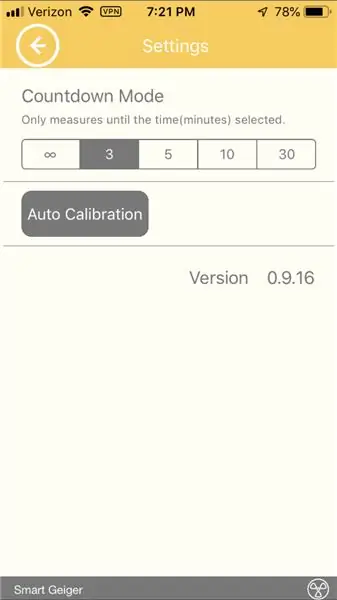
Last ned først FT lab Smart Geiger -appen til telefonen.
Selve Geiger -røret kobles til lydkontakten på telefonen. Hvis du har en iPhone 7 eller nyere, som meg, vil du bruke en adapter for å feste Geiger -telleren. Det vil fungere akkurat det samme.
Når Geiger er festet, åpner du appen. Ikke bli bekymret for å se at den allerede har en avlesning på 0,1 mikrosievert per time. Det står ganske enkelt automatisk for naturlig bakgrunnsstråling som alltid er tilstede.
For å angi en tidsbegrensning for hvor lenge du vil kjøre tester på Geiger -telleren din, gå til innstillinger, og du vil se fire tidsinnstillinger: "uendelig" (for tidløse tester), 3 minutter, 5 minutter, 10 minutter og 30 minutter.
Du er nå klar til å kjøre tester med Smart Geiger
Trinn 2: Innsamling og lesing av data

Etter at du har valgt tidsbegrensning, peker du det runde "vinduet" på enden av Geiger direkte på tingen/stedet du tester for ioniserende stråling.
Merk: Ikke slå Geiger mot noe mens den tar målinger. Dette vil få det til å telle feil.
Trykk på startknappen og la den gå til tiden er ute. Hvis den målte noen stråling, vil du se de tre følgende verdiene:
1. microSievert per time. Dette er inne i sirkelen på toppen. MicroSieverts er en strålingsenhet. Hvis sirkelen er grønn, er strålingsdoseringsnivåene trygge. Hvis det er rødt, er det et potensielt farlig nivå av ioniserende stråling i området.
2. CPM, teller per minutt.
3. antall tellinger.
På bildet ovenfor hadde Geiger blitt satt til tidsfristen på 10 minutter, men stoppet etter 21 sekunder. Geiger målte 32,33 microSieverts, 103 tellinger og 206,0 CPM.
Trinn 3: Lagre data og historikk
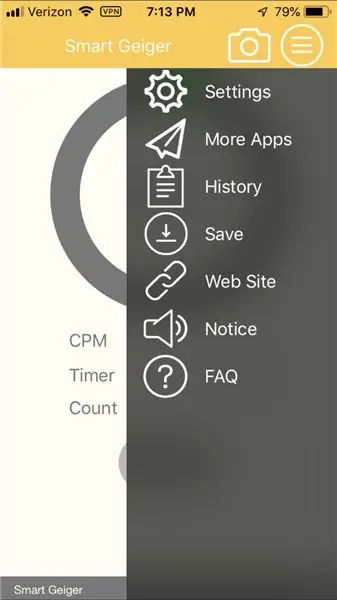
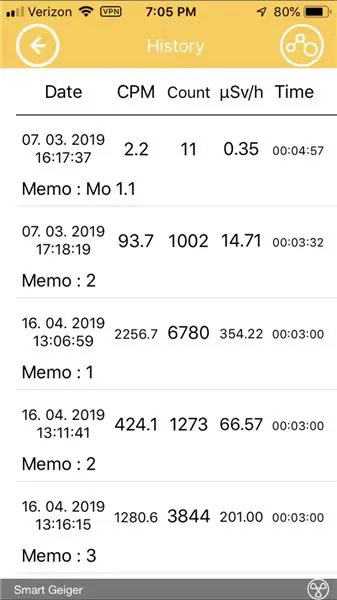
Hvis du leser og vil lagre dataene, er det to ting du kan gjøre.
1. Ta et skjermbilde av telefonen.
2. Gå til "lagre" og navngi testen.
For å få tilgang til de lagrede dataene dine, gå til "historikk" der hver test du lagret vil bli registrert sammen med dato, klokkeslett og notat (navn).
Det vil ha datoene/klokkeslettene/notatene, CPM, tellingen, microSieverts per time og varigheten av testen oppført i den rekkefølgen.
Anbefalt:
Hvordan bruke trinnmotor som roterende koder og OLED -skjerm for trinn: 6 trinn

Hvordan bruke trinnmotor som roterende koder og OLED -skjerm for trinn: I denne opplæringen lærer vi hvordan du sporer trinnmotortrinnene på OLED -skjermen. Se en demonstrasjonsvideo. Kreditt for den originale opplæringen går til youtube -brukeren " sky4fly "
Hvordan bruke DS1307 Bruke Arduino: 7 trinn

Hvordan bruke DS1307 Bruke Arduino: DS1307 er en sanntidsklokke IC (RTC). Denne IC brukes til å gi tidsdata. Tildelt tid starter fra sekunder, minutt, timer, dager, dato, måned og år. Denne IC krever ytterligere eksterne komponenter som Crystal og 3,6V batterier. Krystall
Hvordan bruke en tenåring til å skrive ut bilder på Splatoon 2 Bruke SplatPost -skriveren: 10 trinn

Hvordan bruke en tenåring til å skrive ut bilder på Splatoon 2 Bruke SplatPost -skriveren: I denne instruksen vil jeg vise hvordan du bruker SplatPost -skriveren av ShinyQuagsire. Uten klare instruksjoner ville noen som ikke har erfaring med kommandolinjen ha litt problemer. Målet mitt er å forenkle trinnene ned til poi
Neopixel Ws2812 Rainbow LED-glød med M5stick-C - Kjører Rainbow på Neopixel Ws2812 Bruke M5stack M5stick C Bruke Arduino IDE: 5 trinn

Neopixel Ws2812 Rainbow LED-glød med M5stick-C | Running Rainbow på Neopixel Ws2812 Bruke M5stack M5stick C Bruke Arduino IDE: Hei folkens i denne instruksen, vi lærer hvordan du bruker neopixel ws2812 LED eller led strip eller led matrise eller led ring med m5stack m5stick-C utviklingstavle med Arduino IDE, og vi skal lage et regnbuemønster med den
Hvordan bruke Wiimote som en datamus ved å bruke stearinlys som sensor !!: 3 trinn

Slik bruker du Wiimote som en datamus ved å bruke stearinlys som en sensor !!: Denne guiden viser deg hvordan du kobler din Wii -fjernkontroll (Wiimote) til din PC og bruker den som en mus
